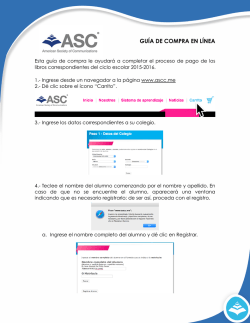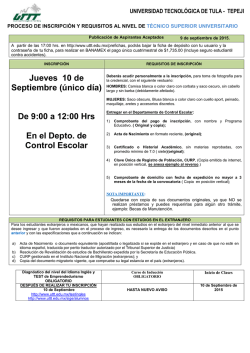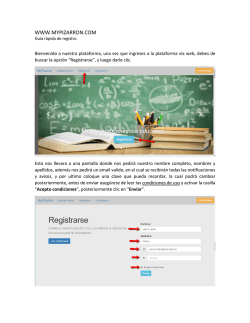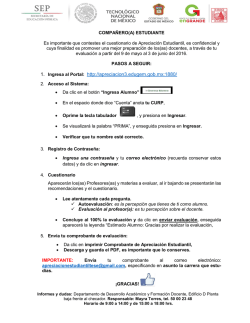USUARIOS: DOCENTES Y TÉCNICOS DOCENTES
USUARIOS: DOCENTES Y TÉCNICOS DOCENTES CONTENIDO Introducción ....................................................................................................................... 2 1. Requisitos del sistema ............................................................................................ 2 2. Ingreso al sistema ................................................................................................... 3 3. Búsqueda de Docente o Técnico Docente .............................................................. 4 4. Imprimir comprobante ............................................................................................. 8 4 Finalizar ................................................................................................................ 10 1 Introducción El Sistema Nacional de Registro del Servicio Profesional Docente (SNRSPD) permite el registro de información de los Docentes y Técnicos Docentes sujetos a Evaluación Diagnóstica en Educación Básica, al término de su primer año escolar. El propósito de la Evaluación Diagnóstica es identificar los logros y áreas de oportunidad de Docentes y Técnicos Docentes con el fin de ofrecer apoyos y programas de formación orientados a fortalecer sus capacidades, conocimientos y competencias profesionales. El presente manual orientará al Docente sobre cómo registrarse en el sistema para obtener e imprimir su comprobante, con el fin de presentar la Evaluación Diagnóstica en su entidad. 1. Requisitos del sistema Para el manejo óptimo del sistema se requieren las siguientes características técnicas: Se sugiere utilizar computadora con procesador a 1.3 GHz. o superior, 512 Mb de RAM o superior, sistema operativo Windows XP, Vista, 7, 8, 10 o cualquier distribución de Linux. Navegador de Internet: Internet Explorer 9.0 o superior o Mozilla Firefox 28 o superior. Cerciórese de que el navegador que utilice tenga activado el uso de JavaScript. Acrobat Reader 8.0 o superior para generar la convocatoria y los reportes en formato PDF. Nota: será importante considerar que si deja inactiva su sesión por más de 15 minutos, no podrá continuar y tendrá que ingresar nuevamente al sistema. Para consultar cualquier duda técnica sobre el funcionamiento del sistema de Evaluación Diagnóstica, se puede comunicar directamente a la Mesa de Ayuda de Educación Básica. Teléfono: (01-55) 1500 - 9406 Correo electrónico: [email protected] 2 2. Ingreso al sistema En la barra de direcciones de su navegador, teclee la siguiente dirección electrónica: http://servicioprofesionaldocente.sep.gob.mx/ba/evaluaciondiagnostica_2016/inicio/ Se mostrará el portal del Sistema Nacional de Registro del Servicio Profesional Docente (SNRSPD). Identifique la sección EVALUACIÓN DIAGNÓSTICA DOCENTES Y TÉCNICOS DOCENTES y oprima la opción REGISTRO DE DOCENTES Y TÉCNICOS DOCENTES. (Figura 1) Figura 1 3 3. Búsqueda de Docente o Técnico Docente Una vez que ingrese al sistema podrá registrarse para obtener su comprobante para presentar la Evaluación Diagnóstica. Aparecerá un formulario para realizar la búsqueda de acuerdo con los siguientes criterios: Ciclo escolar de ingreso al servicio, Entidad del centro de trabajo donde labora y CURP. Capture los datos y dé clic en el botón BUSCAR. (Figura 2) Figura 2 Asegúrese de haber ingresado correctamente los datos en los campos correspondientes, de lo contrario el sistema le enviará un mensaje indicando que los verifique. (Figura 3) Figura 3 4 Si el sistema no encuentra su CURP dentro de la información proporcionada por la autoridad estatal, aparecerá el siguiente mensaje. (Figura 4) Correo electrónico del responsable en la entidad Figura 4 5 En caso de que su CURP se localice en el sistema, le aparecerá la siguiente pantalla. Revise cuidadosamente que sus datos estén correctos, teclee y confirme su correo electrónico y dé clic en GUARDAR Y CONTINUAR. (Figura 5) EAGA901005MNTSNN09 Figura 5 6 En caso de que no confirme correctamente su correo electrónico, se mostrará un mensaje en color rojo. Corrija los datos y vuelva a dar clic en GUARDAR Y CONTINUAR. (Figura 6) EAGA901005MNTSNN09 Figura 6 7 4. Imprimir comprobante Una vez que haya guardado sus datos aparecerá la siguiente pantalla, que le permitirá generar su comprobante e imprimirlo. Lea con atención los datos y corrobore que sean correctos. Para imprimir el comprobante, dé clic en el botón IMPRIMIR. (Figura 7) EAGA901005MNTSNN09 Figura 7 8 Dependiendo del navegador que esté utilizando, le aparecerá una ventana emergente con las opciones Abrir, Guardar y Cancelar (Figura 8), o se descargará el archivo automáticamente en formato PDF. (Figura 9) Figura 8 EAGA901005MNTSNN09 Figura 9 9 4 Finalizar Para salir del sistema, dé clic en el botón FINALIZAR, que se encuentra abajo de la pantalla. (Figura 10) EAGA901005MNTSNN09 Figura 10 Enseguida aparecerá nuevamente la pantalla de búsqueda, que le permitirá realizar otra consulta. (Figura 11) Figura 11 10
© Copyright 2024